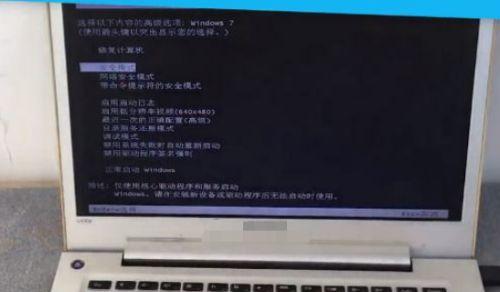电脑待机黑屏唤醒的方法是什么?
- 电脑攻略
- 2025-03-17
- 18
在使用电脑的过程中,我们经常会遇到电脑进入待机状态后,屏幕变黑无法唤醒的情况。这不仅影响工作和娱乐体验,也可能是因为一些技术问题导致的。这篇文章将详细介绍电脑待机黑屏唤醒的方法,一步步为您解决这一常见问题。
1.电脑待机黑屏问题的常见原因
在寻求解决方案之前,了解导致待机黑屏的原因是有帮助的。常见的原因包括电源管理设置不当、驱动程序过时、硬件故障或是系统文件损坏等。解决待机黑屏问题时,可以围绕这些方面进行排查和修复。
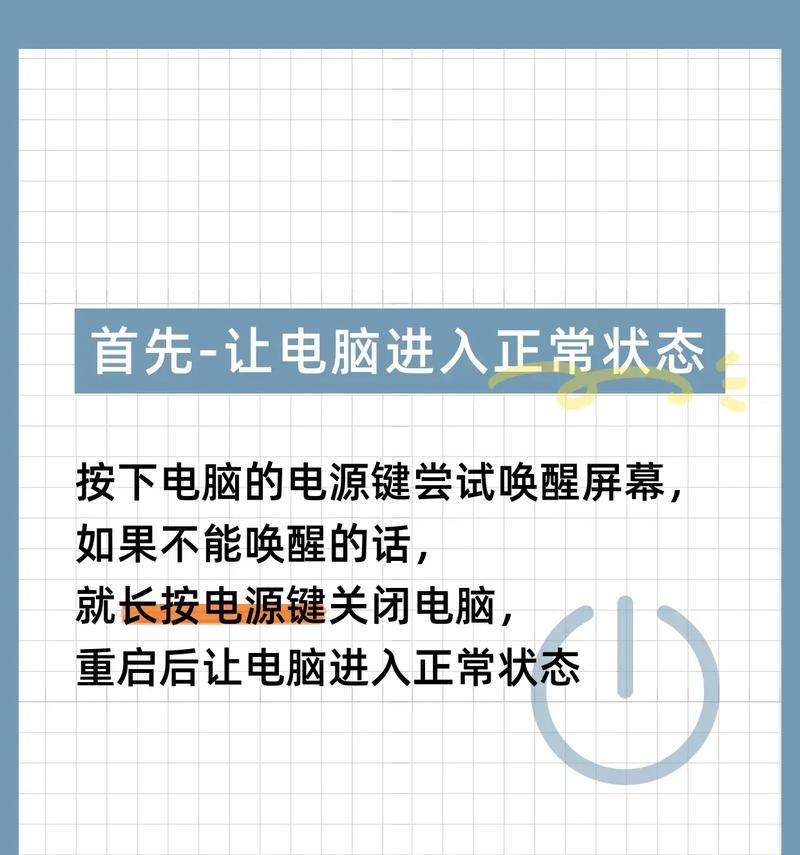
2.检查电源管理设置
电脑的电源管理设置不当是导致待机黑屏的常见原因。以下步骤可帮助您检查和修改电源管理设置:
1.右键点击桌面左下角的“开始”按钮,选择“电源选项”。
2.在打开的电源选项页面,点击左侧“其他电源设置”。
3.在弹出的窗口中,选择“更改计划设置”对应当前使用的电源计划。
4.点击“更改高级电源设置”,接下来找到显示设置部分。
5.展开“显示”,将“关闭显示器”时间设置为“从不”或调整为适合您需求的时间设置。
6.确认更改并保存设置。
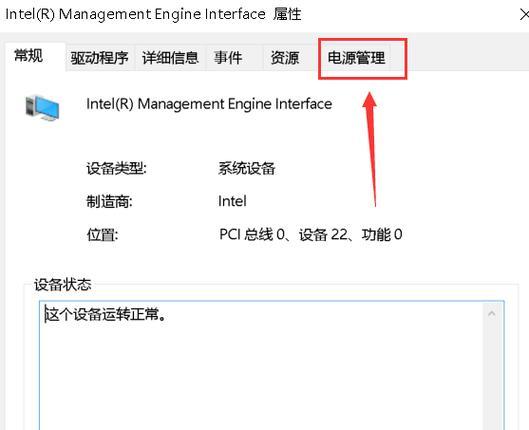
3.更新显卡驱动程序
过时或出错的显卡驱动是造成电脑待机黑屏的另一个原因。您可以按照以下步骤尝试更新显卡驱动程序:
1.右键点击“此电脑”或“我的电脑”选择“管理”。
2.在计算机管理窗口中,点击“设备管理器”。
3.在设备列表中找到显示适配器,右键点击您的显卡设备,选择“更新驱动程序”。
4.系统会自动搜索可用的更新,或者您可以选择“浏览计算机以查找驱动程序软件”手动安装最新版本。

4.检查硬件连接
有时硬件之间的连接不良也会导致待机黑屏,特别是显示器或显示器线缆。请确保:
显示器电源已连接并开启。
显示器信号线(如VGA、HDMI或DP等)连接稳固。
尝试重新插拔信号线,或者更换一根新的信号线尝试。
5.检查系统文件完整性
系统文件损坏有时候也会引起待机黑屏。可以使用Windows内置的系统文件检查器(SFC)扫描并修复系统文件:
1.在开始菜单输入“cmd”打开命令提示符。
2.在命令行输入`sfc/scannow`按回车,等待系统扫描并修复问题。
6.系统更新及重置
如果上述方法都无法解决问题,可能是系统文件出现较严重的问题,此时系统更新或重置可能是一个选项:
1.保持系统更新,前往“设置”>“更新与安全”>“Windows更新”,检查并安装所有可用的更新。
2.如果问题依旧,您可以考虑将电脑恢复到之前的一个还原点,或进行系统重置。在“更新与安全”里您可以找到“恢复”选项进行操作。
7.联系专业人员
如果您在尝试上述步骤后依然无法解决待机黑屏问题,建议联系专业电脑维修服务。可能是硬件故障,需要专业的硬件检测和更换。
结语
通过以上步骤,您应该可以解决大部分电脑待机黑屏的问题。确保在解决过程中,耐心细致地逐一排查,通常问题都能得到妥善解决。如果您在处理过程中有任何疑问,或需要进一步的帮助,不妨访问电脑品牌的官方支持页面,或到专业的IT论坛寻求帮助。祝您能够顺利唤醒您的电脑,继续高效的使用体验。
版权声明:本文内容由互联网用户自发贡献,该文观点仅代表作者本人。本站仅提供信息存储空间服务,不拥有所有权,不承担相关法律责任。如发现本站有涉嫌抄袭侵权/违法违规的内容, 请发送邮件至 3561739510@qq.com 举报,一经查实,本站将立刻删除。!
本文链接:https://www.cd-tjlm.com/article-8540-1.html